هل سبق لك أن رأيت مواقع إلكترونية تسمح للمستخدمين بإرسال مشاركات أو أي نوع آخر من المحتوى؟
هل تريد أن يكون لديك محتوى مقدم من المستخدم على موقعك؟
في هذه المقالة ، سنوضح لك كيفية السماح للمستخدمين بإرسال مشاركات المدونة إلى موقع ووردبريس WordPress الخاص بك.
المدونات
ستتمكن من الإشراف على جميع المحتويات التي يرسلها المستخدم مثل التعليقات والموافقة عليها فقط إذا كنت ترغب في ذلك.
سيتمكن المستخدمون من إرسال مشاركات المدونة من الواجهة الأمامية دون تسجيل الدخول إلى منطقة المشرف الخاصة بك.
إذا كنت ترغب في مطالبة المستخدمين المسجلين فقط بإرسال مشاركات المدونة ، فسوف نوضح لك ذلك أيضًا.
يعد نشر الواجهة الأمامية مفيدًا للغاية عندما تريد أن يرسل المستخدمون منشورات مدونة الضيف أو إضافة صور إلى معرض الصور الخاص بك أو إنشاء قوائم أعمال جديدة في دليل الأعمال الخاص بك.
دعنا نلقي نظرة على الطرق الثلاث للسماح للمستخدمين بإرسال المشاركات على موقع ووردبريس WordPress الخاص بك دون كتابة أي رمز.
اقرأ هنا : كيفية السماح للزوار بكتابة مقالة على مدونتك والاستفادة من ذلك لتنمية الموقع
الطريقة الأولى: واجهات تقديم ووردبريس الأمامية باستخدام WPForms
تسمح هذه الطريقة للمستخدمين بإرسال مشاركات من الواجهة الأمامية لموقع الويب الخاص بك دون الدخول الى منطقة الإدارة في موقع ووردبريس WordPress الخاص بك.
يمكنك حتى قبول مشاركات المدونة من المستخدمين دون مطالبتهم بالتسجيل.
أول شيء عليك القيام به هو تثبيت وتفعيل البرنامج المساعد WPForms .
WPForms هو مكون إضافي ممتاز لنماذج ووردبريس WordPress .
ستحتاج إلى الإصدار الاحترافي المدفوع من المكون الإضافي للوصول إلى ملحق عمليات الإرسال.
عند التنشيط ، تحتاج إلى زيارة صفحة إعدادات WPForms لإدخال مفتاح الترخيص الخاص بك.
يمكنك الحصول على هذا المفتاح من حسابك على موقع WPForms.
بعد التحقق ، تحتاج إلى زيارة صفحة WPForms »Addons .
مرر لأسفل إلى "Post submissions addon" وانقر على زر تثبيت الملحق.
موقع الالكتروني
ستحتاج إلى النقر فوق الزر تنشيط لبدء استخدام الملحق.
أنت الآن جاهز لإنشاء نموذج إرسال المشاركة.
توجه إلى WPForms » Add New ستطلق واجهة أداة إنشاء النماذج الخاصة بـ WPForm.
تحتاج أولاً إلى تقديم اسم لنموذجك ، بعدها ستحتاج إلى النقر فوق نموذج "Blog post submission form".
سيقوم WPForms الآن بتحميل قالب النموذج مع جميع الحقول التي ستحتاجها لنموذج إرسال نموذجي للمدونة.
يمكنك تحرير حقول النموذج بالنقر فوقها. يمكنك أيضًا إضافة حقول جديدة من اللوحة على يسارك.
تتيح WPForms للمستخدمين تحديد فئات النشر وإضافة الصور المميزة ومقتطفات المشاركة وحتى إضافة الحقول المخصصة.
انشاء موقع إلكتروني
في هذه الصفحة ، يمكنك تعيين كل الحقول إلى حقول النشر المعنية في ووردبريس WordPress.
يقوم WPForms بعمل ممتاز في مطابقة الحقول في قالب النموذج.
بشكل افتراضي ، سيتم حفظ المشاركات التي يرسلها المستخدم في انتظار المراجعة كمسوة.
يمكنك أيضًا تغيير نوع المنشور والسماح للمستخدمين بإرسال المحتوى إلى أنواع المنشورات المخصصة الخاصة بك .
لا تنس النقر على زر حفظ في الزاوية اليمنى العليا من الشاشة لحفظ النموذج الخاص بك. انقر على زر الإغلاق للخروج من أداة إنشاء النماذج.
أنت الآن جاهز لإضافة النموذج إلى موقع الويب الخاص بك.
يمكنك إنشاء صفحة جديدة أو تحرير صفحة موجودة.
في شاشة تحرير المشاركة ، ستلاحظ الزر "إضافة نموذج".
سيؤدي هذا إلى ظهور نافذة منبثقة حيث تحتاج إلى تحديد نموذج الإرسال الذي أنشأته للتو.
انقر على زر إضافة نموذج ، وستلاحظ ظهور رمز WPForms القصير في محرر المشاركة.
أنشاء مدونة
اقرأ هنا : كيفية إضافة قفل المحتوى في ووردبريس ( المحتوى المسور)
الطريقة الثانية: قبول المحتوى الذي ينشئه المستخدم باستخدام المكون الإضافي User Submitted Posts
هناك طريقة أخرى لقبول المحتوى الذي يرسله المستخدم على موقع الويب الخاص بك وهي استخدام المكون الإضافي "User Submitted Posts".
أول شيء عليك القيام به هو تثبيت وتفعيل المكوِّن الإضافي "User Submitted Posts" .
عند التنشيط ، تحتاج إلى زيارة Settings » User Submitted Posts لتكوين المكون الإضافي.
ضمن إعدادات المكون الإضافي ، يمكنك تحديد الحقول التي تريد عرضها في نموذج إرسال المشاركة وإخفاء أي حقل لا تريد أن يراه المستخدمون.
موقع وورد
يمكنك اختيار مؤلف افتراضي لجميع المحتويات التي يرسلها المستخدم.
نوصي بإنشاء مستخدم ضيف جديد على موقع ووردبريس WordPress الخاص بك وتعيين جميع المشاركات المرسلة من قبل المستخدم إلى هذا المستخدم.
يمكنك أيضًا السماح للمستخدمين بتحميل الصور وتعيين حد لعدد الصور والحد الأقصى لحجم الصورة.
يمكنك أيضًا تعيين صورة قام المستخدم بتحميلها كصورة مميزة.
بعد مراجعة جميع إعدادات المكون الإضافي ، انقر فوق الزر حفظ التغييرات لتخزين الإعدادات الخاصة بك.
أنت الآن جاهز لإضافة نموذج المشاركات المرسلة من قبل المستخدم إلى موقع الويب الخاص بك.
قم بإنشاء صفحة جديدة في ووردبريس WordPress أو قم بتحرير صفحة موجودة حيث تريد إظهار النموذج.
في محرر المشاركة، أضف ببساطة هذا الرمز القصير
[user-submitted-posts]
يمكنك الآن حفظ أو نشر صفحتك. قم بزيارة الصفحة لترى نموذج المنشورات المرسلة من قبل المستخدم الخاص بك في العمل.
الطريقة الثالثة: السماح للمستخدمين بتسجيل المشاركات وإرسالها في ووردبريس
يأتي ووردبريس WordPress مزودًا بأدوار وقدرات المستخدم المضمنة التي تتيح لك تشغيل موقع ووردبريس WordPress متعدد المؤلفين.
تعلم ووردبريس
يمكنك السماح للمستخدمين بالتسجيل في موقعك وإنشاء محتوى باستخدام واجهة إدارة ووردبريس WordPress بقدرات محدودة.
تحتاج أولاً إلى تمكين تسجيل المستخدم على موقعك. انتقل إلى الإعدادات » الصفحة العامة وحدد " أي شخص يمكنه التسجيل " بجوار خيار العضوية .
اختر الرتبة الافتراضية للأعضاء الجدد "المؤلف" أو "المساهم" ليكون دور المستخدم الافتراضي.
لا تنس النقر على زر "حفظ التغييرات" لتخزين التغييرات.
يمكن للمستخدمين الآن التسجيل على موقع ووردبريس WordPress الخاص بك عن طريق زيارة صفحة تسجيل الدخول والتسجيل في ووردبريس WordPress. يمكنك أيضًا إنشاء نموذج تسجيل مستخدم مخصص في ووردبريس WordPress .
اقرأ هنا : كيفية إنشاء نموذج تسجيل مستخدم مخصص في ووردبريس
بمجرد التسجيل ، يمكن للمستخدمين تسجيل الدخول إلى موقع ووردبريس WordPress الخاص بك وإرسال المشاركات.
مشاكل هذه الطريقة:
يجد العديد من المبتدئين أن هذه الطريقة صعبة بعض الشيء لأسباب مختلفة.
على سبيل المثال ، إذا كنت تستخدم المصادقة بخطوتين على موقع وورد WordPress الخاص بك ، فقد يجد المستخدمون صعوبة في تسجيل الدخول.
العديد من مواقع الويب تحمي كلمة مرور دليل ووردبريس WordPress .
السماح للمستخدمين بالتسجيل واستخدام منطقة إدارة WordPress يعني أنك ستضطر إلى مشاركة كلمة المرور هذه معهم.
يمكن للمستخدمين المسجلين بأدوار المؤلف معرفة المشاركات الأخرى التي لديك على موقع الويب الخاص بك.
إذا كانت هذه المشاكل تزعجك ، فيمكنك استخدام الطريقة رقم 1 أو رقم 2 للسماح للمستخدمين بإرسال مشاركات ووردبريس WordPress دون تسجيل الدخول إلى منطقة المسؤول.
نأمل أن تساعدك هذه المقالة على تعلم كيفية السماح للمستخدمين بإرسال المشاركات إلى موقع ووردبريس WordPress الخاص بك.
اقرأ هنا : كيفية إضافة نافذة منبثقة لنموذج الاتصال في ووردبريس
اقرأ هنا : الحصول على المزيد من المشتركين بالبريد الالكتروني عن طريق ترقيات المحتوى
إذا أعجبك هذا المقال ، فالرجاء أضافة تعليق وتققيم للموضوع .
أذا كان لديك أي أستفسار لاتتردد بمراسلتنا هنا
اقرأ هنا : كيفية تحميل الصور البطيئة في WordPress | ووردبريس
اقرأ هنا : كيفية إضافة مستخدم إداري إلى قاعدة بيانات WordPress عبر MySQL | ووردبريس



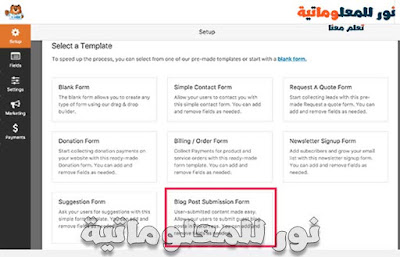
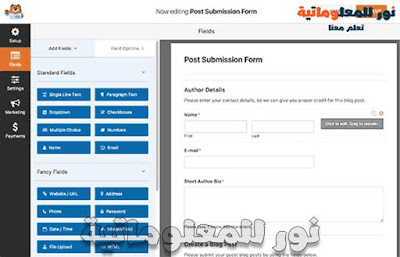




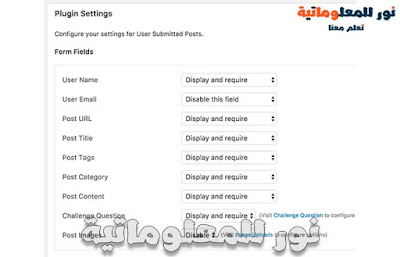
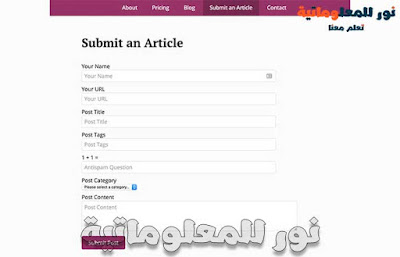


 0 التعليقات
0 التعليقات




